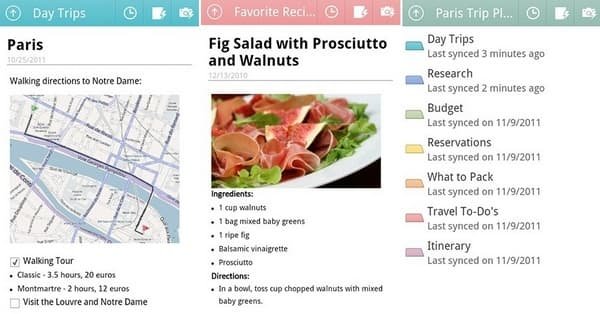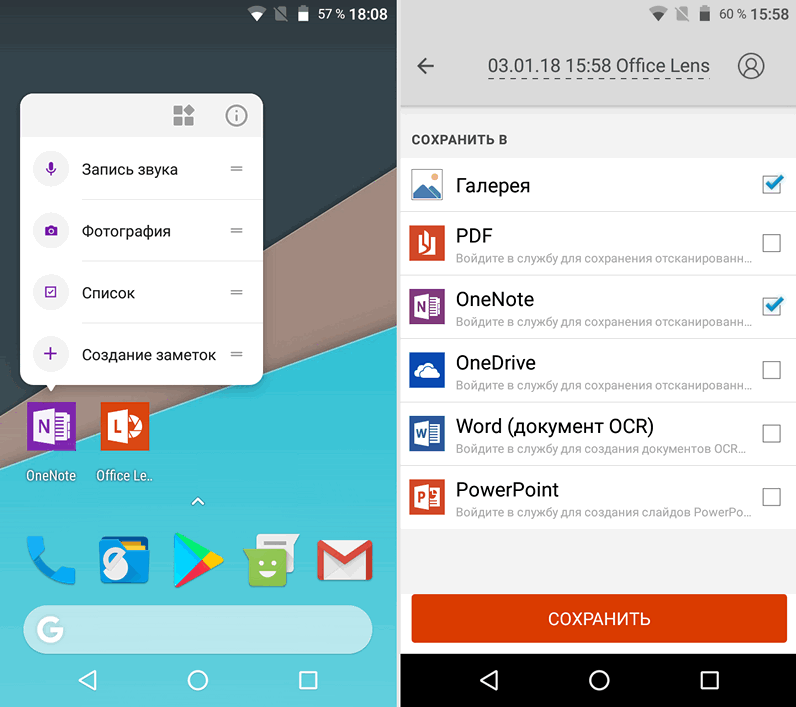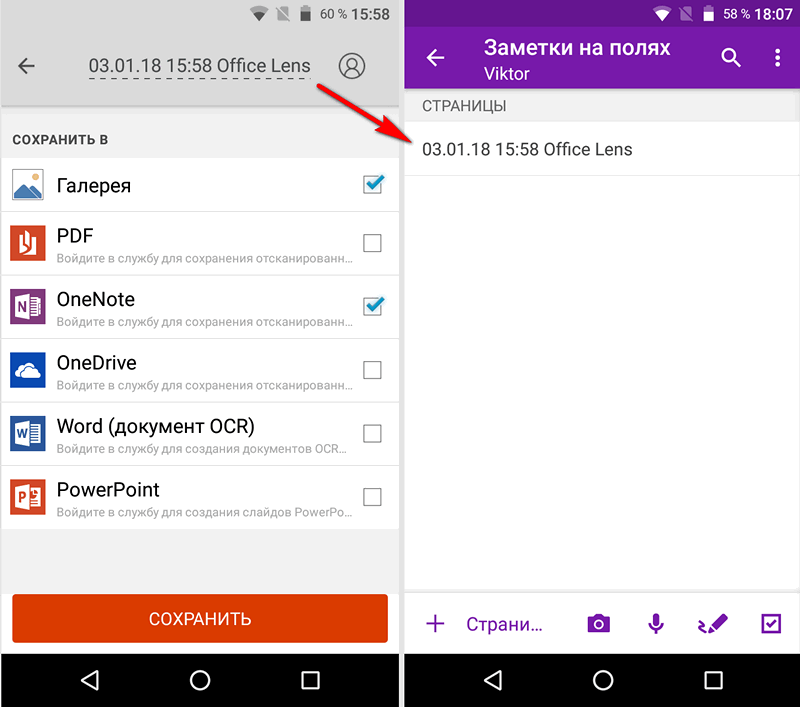- Обзор приложения OneNote Mobile для Android
- Возможности андроид клиента OneNote Mobile не отличаются от таких же программ на Windows Mobile или Apple iOS.
- Основные возможности OneNote для Android
- OneNote для Android
- Проверьте, как это работает!
- Установка приложения OneNote
- Первый запуск приложения OneNote
- Открытие другой записной книжки
- Создание первых заметок
- Хотите узнать больше?
- OneNote для Android. Приложение для работы с заметками от Microsoft обновилось получив закладки в приложении и интеграцию с Office Lens
- Для чего нужна программа Microsoft OneNote: создаем и синхронизируем заметки
- Как создать заметку в OneNote
- Как синхронизировать OneNote с другими устройствами
Обзор приложения OneNote Mobile для Android
Конечно, нет ничего плохого в том, что документы Word, Excel, и даже PowerPoint стали доступны для просмотра и редактирования на андроид устройствах. Однако стоит отметить, что компания Microsoft, как всегда, не слишком торопилась. Поэтому многие бесплатные офисные приложения, доступные для скачивания на Google Play, уже достаточно давно научились работать с такого рода документами. Но ребятам из Microsoft Office удалось создать приложение OneNote Mobile, которое стало быстро набирать популярность и, в конце концов, стало настоящим хитом. И это не случайно.
Нужно отметить, что OneNote Mobile-программа по-настоящему универсальная. Пользователь получает инструмент, при помощи которого можно создавать текстовые заметки, создавать список задач и контролировать ход их исполнения, словом, организовать информацию любым удобным способом. Более того, функциональность программы OneNote Mobile не ограничивается только лишь индивидуальным использованием. Несколько человек могут работать над одним проектом или документом, находясь при этом в разных местах земного шара, и общаться друг с другом через планшет, персональный компьютер или смартфон.
Возможности андроид клиента OneNote Mobile не отличаются от таких же программ на Windows Mobile или Apple iOS.
Пользователь имеет возможность сохранять и редактировать заметки в «облачном» Microsoft SkyDrive, а также оставлять отдельные материалы для последующего просмотра и изменения офф-лайн. Приложение OneNote Mobile позволяет также легко найти самые последние заметки и вставить в них фотографии, сделанные камерой смартфона или планшета.
Одним из явных преимуществ программы над многими ее конкурентами является кроссплатформенность. Пользователю не нужно думать о том, какой телефон или компьютер у его партнера по бизнесу, так как OneNote Mobile может быть установлена на телефон или планшет с любой операционной системой.
У программы OneNote Mobile есть платная и бесплатная версии. Существенной разницей между ними является ограничение в 500 заметок для бесплатного варианта. После достижения этой цифры, андроид клиент OneNote Mobile становится практически бесполезным. Пользователь сможет как прежде синхронизировать данные, однако создавать любого вида записи ему уже не удастся.
Главным конкурентом OneNote Mobile всегда была программа Evernote , которая раньше имела некоторое преимущество из-за своей универсальности. Однако, после того как у Microsoft также появилось приложение для андроид устройств, это преимущество исчезло.
Источник
Основные возможности OneNote для Android
В этой версии OneNote для Android есть функции для форматирования, поиска и синхронизации рабочих заметок с сайтами SharePoint Online. Вот несколько вещей, которые можно выполнить.
Создание записных книжек и разделов в OneDrive на устройствах с Android.
Совместное использование веб-контента, статей, изображений, видео и файлов с помощью OneNote.
Быстро записывайте свои мысли с помощью клейких заметок.
Получайте последние заметки прямо на начальном экране своего телефона с помощью мини-приложения «последние».
Добавьте избранную страницу, раздел или записную книжку на начальный экран для быстрого доступа.
Многозадачность с помощью OneNote в многооконном режиме.
Полужирный, курсив, подчеркнутый, выделять, увеличить отступ, уменьшить отступ форматирование заметок, как на рабочем столе.
Поиск заметок и файлов для записи, которую вы сохранили, просто введя ключевое слово или фразу.
Запись и Вставка звуковых заметок.
Создание заметок, звуковых и графических заметок прямо на начальном экране своего телефона с помощью мини-приложения OneNote.
Просмотр двумерных изображений, рукописных заметок и других элементов форматирования, созданных в классической версии OneNote.
Синхронизация рабочих заметок, хранящихся на сайтах SharePoint Online, с помощью телефона. После входа в систему с помощью учетной записи Майкрософт вы можете войти в свою учетную запись Microsoft 365, чтобы добавить сайт SharePoint Online.
Примечание: Эта страница переведена автоматически, поэтому ее текст может содержать неточности и грамматические ошибки. Для нас важно, чтобы эта статья была вам полезна. Была ли информация полезной? Для удобства также приводим ссылку на оригинал (на английском языке).
Источник
OneNote для Android
Совет. Видео не на вашем языке? Попробуйте выбрать Скрытые субтитры 
Проверьте, как это работает!
Благодаря приложению OneNote, установленному на телефоне или планшете с Android, ваши заметки всегда будут под рукой.
Установка приложения OneNote
Откройте приложение Play Маркет.
Найдите приложение Microsoft OneNote.
Нажмите кнопку Установить. После установки приложение появится на начальном экране.
Первый запуск приложения OneNote
Коснитесь значка OneNote.
Нажмите кнопку Вход и введите адрес электронной почты рабочей или учебной учетной записи, а затем нажмите кнопку Далее.
Введите пароль и нажмите кнопку Вход.
Открытие другой записной книжки
Выберите пункт Другие записные книжки или нажмите кнопку + Записная книжка, чтобы создать новую записную книжку.
Создание первых заметок
Выберите существующий раздел или страницу.
Коснитесь любого места страницы, чтобы ввести или нарисовать заметку.
Хотите узнать больше?
Примечание: Эта страница переведена автоматически, поэтому ее текст может содержать неточности и грамматические ошибки. Для нас важно, чтобы эта статья была вам полезна. Была ли информация полезной? Для удобства также приводим ссылку на оригинал (на английском языке).
Источник
OneNote для Android. Приложение для работы с заметками от Microsoft обновилось получив закладки в приложении и интеграцию с Office Lens
Компания Microsoft, которая в последние годы уделяет заметно больше внимания программам для мобильных устройств, выпустила очередную версию своего фирменного приложения для работы с заметками на Android смартфонах и планшетах.
В этот раз OneNote для Android обновилось до версии 16.0 получив возможность быстрого доступа к некоторым его функциям путем длинного нажатия на его значок (закладки в приложении), а также — интеграцию с еще одним приложением Microsoft — Office Lens.
Полный список изменений и дополнений, сделанных разработчиками в этой версии приложения выглядит следующим образом:
1. Благодаря интеграции с Office Lens в OneNote стало еще удобней сканировать, обрезать и поворачивать фотографии, документы и визитные карточки.
2. Теперь можно быстро создавать различные заметки — достаточно нажать и удерживать значок OneNote (эту функцию поддерживает ОС Android версии 7.1 и выше).
3. Больше не нужно запоминать пароль. В приложение OneNote можно войти с помощью номера телефона.
4. Исправлены ошибки и улучшена производительность
По сути, интеграция с Office Lens означает что мы получили возможность из этого приложения предавать результаты работы сразу в OneNote:
Возможность входа в приложение с помощью номера телефона порадует многих из тех, кто не любит запоминать пароли, и кто при этом предпочитает не хранить их в сторонних приложениях.
Скачать свежую версию OneNote для Android или обновить приложение на своем смартфоне или планшете вы, как обычно, можете с этой страницы Google Play Маркет
Источник
Для чего нужна программа Microsoft OneNote: создаем и синхронизируем заметки
OneNote — приложение для создания заметок. Эта программа может полностью заменить записную книжку, ежедневник или тетрадь для конспектов. Мы поможем начать работу в OneNote и синхронизировать заметки на всех гаджетах.
OneNote — простой виртуальный блокнот от Microsoft, который можно использовать онлайн, на компьютере или мобильных гаджетах.
Как создать заметку в OneNote
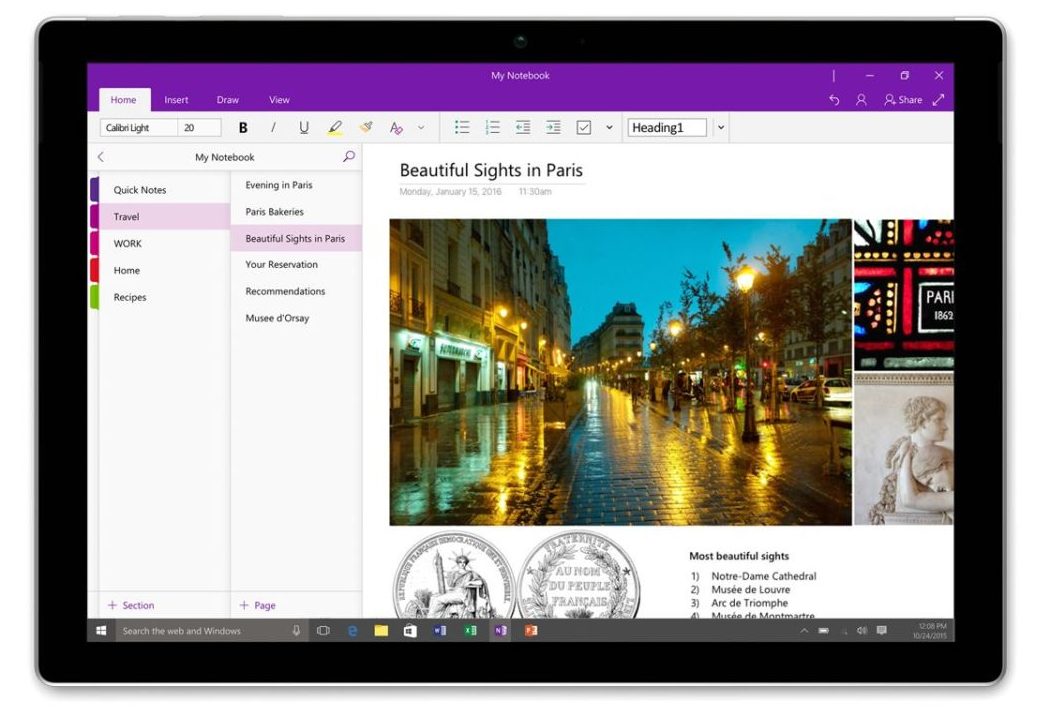
- Выберите «Мои заметки» и «Добавить заметку». Введите название файла и нажмите «ОК».
- Откроется доска для заметок. Используя опции «Вставить» и «Рисовать», на нее можно добавить текстовые области с записями, таблицы и изображения.
- Различные элементы легко перемещать на доске с помощью мыши.
- Рядом с пунктом «Новый раздел 1» Вы найдете значок «плюс», который добавляет страницы в блокнот.
Как синхронизировать OneNote с другими устройствами
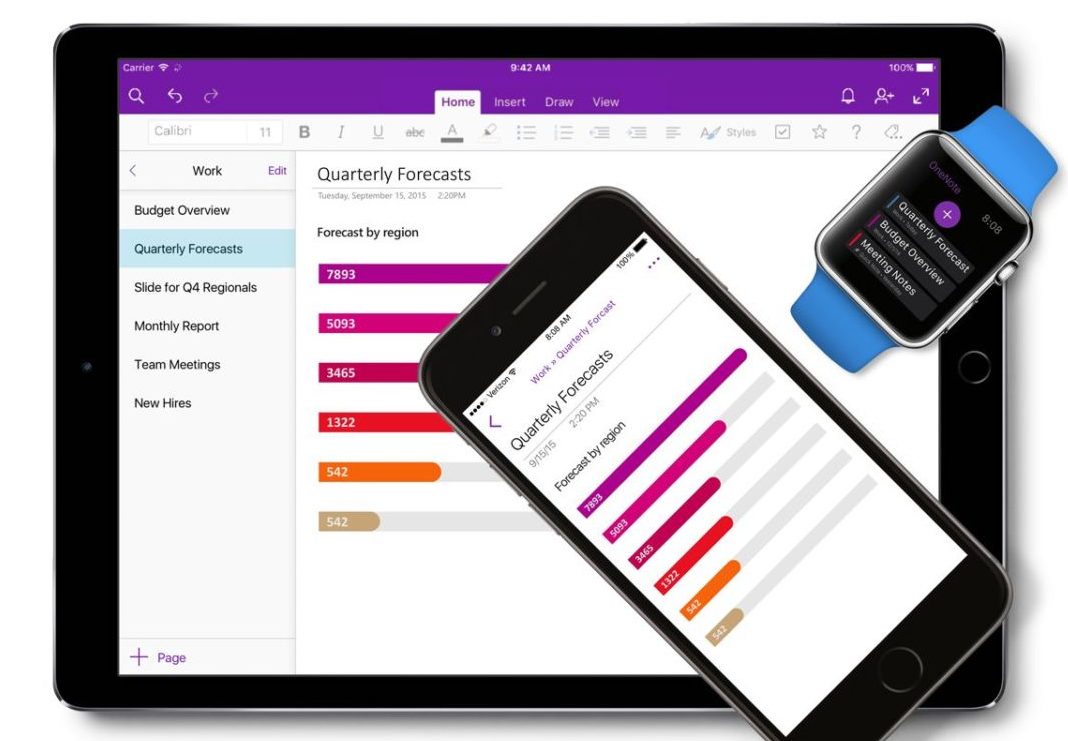
Объединить заметки на разных устройствах можно с помощью одного аккаунта Microsoft. Просто войдите в приложение OneNote на компьютере и смартфоне, используя одну и ту же учетную запись.
Чтобы просмотреть данные своего аккаунта в приложении Windows, зайдите в меню «Файл» и откройте пункт «Учетная запись». Кстати, в этой статье мы рассказываем, как изменить пароль к учетной записи Windows 10.
Источник